Wenn Sie die Software herunterladen und starten möchten, erhalten Sie eine Benachrichtigung, in der Sie aufgefordert werden, Systemerweiterungen oder Kernel-Erweiterungen zu aktivieren? Hier ist die Lösung! Was hat Ihnen dieser Artikel zum Thema Systemerweiterung erklärt? Wo kann ich Systemerweiterungen nutzen? Was ist der Unterschied zwischen Kernel-Erweiterung und Systemerweiterung? Wie aktiviere ich System- oder Kernel-Erweiterungen? Ich glaube, dass Sie nach der Lektüre dieses Artikels ein zufriedenstellendes Ergebnis erzielen werden.
Teil 1: Was ist Systemerweiterung?
Mac-Systemerweiterungen sind Pakete von Anwendungen, die zur Erweiterung der Funktionen eines macOS-Geräts verwendet werden. Sie ermöglichen es Entwicklern, Anwendungen mit zusätzlichen Funktionalitäten zu erstellen, ohne dass Zugriff auf das System auf Kernelebene erforderlich ist. Es ist eine Alternative zu Kernel-Erweiterungen (KEXTs).
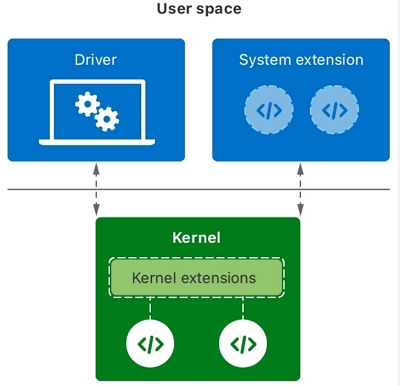
Wo kann ich Systemerweiterungen auf dem Mac verwenden?
Systemerweiterungen werden häufig in mehreren Szenarien verwendet, in denen eine Anwendung tiefer mit macOS interagieren muss, als dies normalerweise möglich ist. Hier sind einige häufige Situationen, in denen Sie möglicherweise Systemerweiterungen auf dem Mac benötigen:
Hardware-Unterstützung: Für den Betrieb einiger Hardwaregeräte sind bestimmte Treiber erforderlich, die als Systemerweiterungen implementiert werden können. Dazu gehören Geräte wie Drucker, Scanner, Grafiktabletts, Audioschnittstellen und mehr.

Virtualisierungs- und Emulationssoftware: Apps wie Docker oder Parallels, mit denen Sie andere Betriebssysteme auf Ihrem Mac ausführen können, verwenden möglicherweise Systemerweiterungen, um die Leistung und Integration zu verbessern.

Netzwerk: Netzwerkerweiterungen ermöglichen es Anwendungen, auf verschiedene Weise mit der Netzwerkkommunikation zu interagieren. Beispielsweise nutzen VPN-Apps häufig Netzwerkerweiterungen, um Ihren Internetverkehr über ihren Dienst umzuleiten. Firewall-Anwendungen können sie verwenden, um ein- und ausgehende Netzwerkverbindungen zu überwachen und zu steuern.
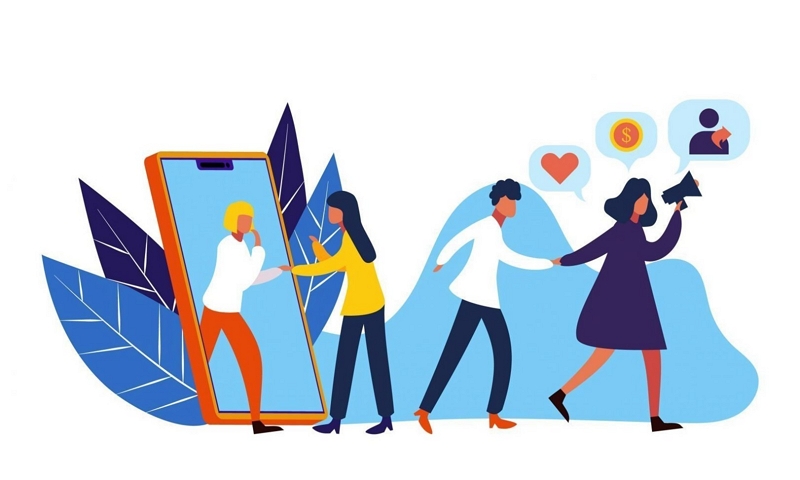
Dateisystemunterstützung: Einige Anwendungen bieten über Systemerweiterungen Unterstützung für nicht-native Dateisysteme wie NTFS oder ext4. Mit diesen Erweiterungen kann macOS Dateien auf Laufwerken lesen und schreiben, die mit diesen Dateisystemen formatiert sind.
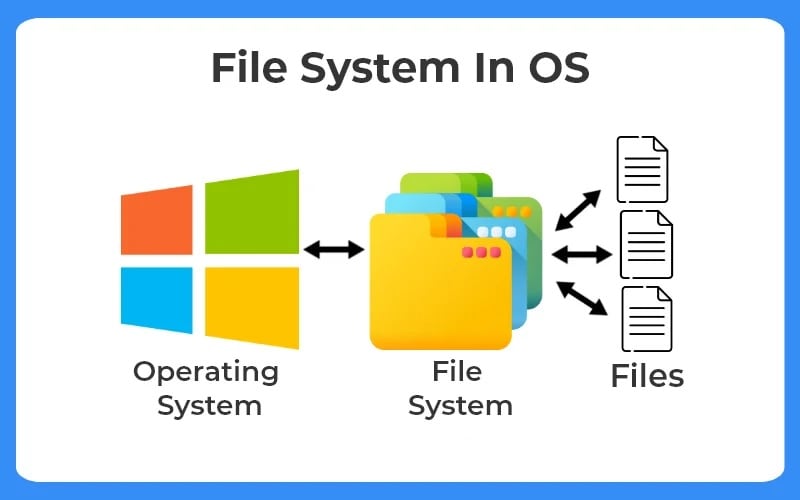
Sicherheitstools: Um ordnungsgemäß zu funktionieren, erfordert Sicherheitssoftware häufig eine umfassende Systemintegration. Beispielsweise könnte Antivirensoftware Systemerweiterungen verwenden, um die Aktivität des Dateisystems zu überwachen und nach Malware zu suchen. Ebenso können Tools zur Verhinderung von Datenverlust (DLP) sie zur Überwachung und Steuerung von Datenübertragungen nutzen.
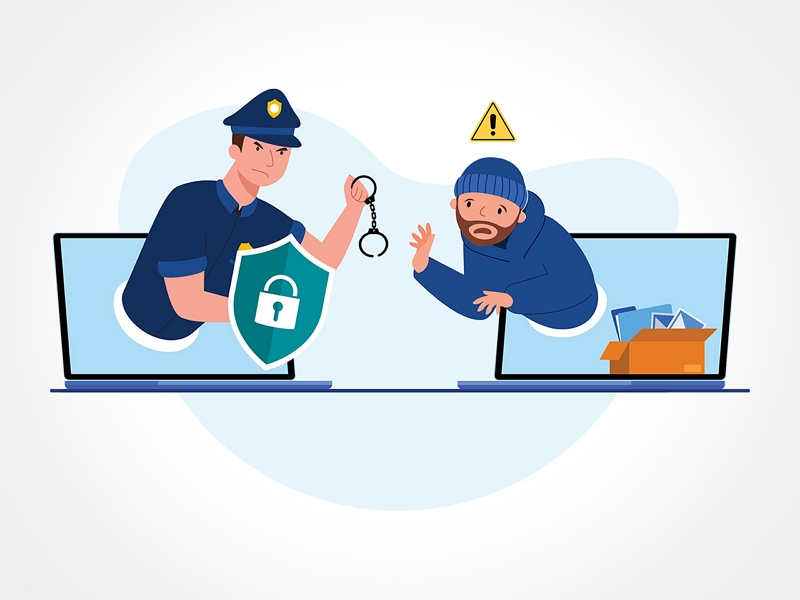
Leistungsüberwachung und Systemdienstprogramme: Einige Leistungsüberwachungstools und Systemdienstprogramme verwenden Systemerweiterungen, um detaillierte Systemstatistiken zu sammeln oder um Systemeinstellungen auf niedriger Ebene zu ändern.
Was ist eine Kernel-Erweiterung?
Kernel-Erweiterungen, auch Kexts genannt, ermöglichen Entwicklern das dynamische Laden von Code in den macOS-Kernel. Sie gewähren Zugriff auf interne Kernel-Schnittstellen und ermöglichen so das ordnungsgemäße Funktionieren komplexer Anwendungen. Beispiele für solche Anwendungen sind Virtualisierungs-Apps und Hypervisoren wie Parallels oder VMware Fusion.
Der Unterschied zwischen Kernel-Erweiterung und Systemerweiterung
Kernel-Erweiterungen (KEXT) und Systemerweiterungen sind beides Mechanismen in macOS, die es Entwicklern ermöglichen, die Funktionalitäten von Apps zu erweitern. Es gibt jedoch wichtige Unterschiede zwischen ihnen:
Zugriffsebene: Kernel-Erweiterungen haben direkten Zugriff auf den macOS-Kernel und können Code auf Kernel-Ebene ausführen. Dies bedeutet, dass sie ein hohes Maß an Kontrolle über das System haben und eng mit der Hardware und Funktionen auf niedriger Ebene interagieren können. Systemerweiterungen hingegen agieren auf einer höheren Ebene und haben keinen direkten Zugriff auf den Kernel. Für ihre Funktionalität sind sie auf System-Frameworks und APIs angewiesen.
App Store-Verteilung: Kernel-Erweiterungen können aufgrund ihres eingeschränkten Zugriffs und potenzieller Sicherheitsrisiken nicht über den Mac App Store vertrieben werden. Systemerweiterungen hingegen dürfen über den App Store vertrieben werden, was es Entwicklern erleichtert, ihre Apps einem breiteren Publikum zugänglich zu machen.

Sicherheit: Kernel-Erweiterungen können die Stabilität und Sicherheit des Systems gefährden. Da sie über eine Kontrolle auf Kernel-Ebene verfügen, können alle Fehler oder Schwachstellen in einer Kernel-Erweiterung zu Kernel-Paniken oder anderen systemweiten Problemen führen. Systemerweiterungen unterliegen hingegen den strengeren Sicherheitsrichtlinien von macOS. Sie sind in einer Sandbox enthalten und haben nur begrenzten Zugriff auf Systemressourcen, wodurch die potenziellen Auswirkungen auf die Systemsicherheit verringert werden.
Kompatibilität: Kernel-Erweiterungen müssen eng mit der Kernel-Version verknüpft sein, für die sie entwickelt wurden. Dies bedeutet, dass Kernel-Erweiterungen möglicherweise Aktualisierungen oder Änderungen erfordern, wenn der macOS-Kernel aktualisiert wird. Systemerweiterungen sind jedoch aufwärtskompatibler ausgelegt. Sie sind weniger abhängig von der spezifischen Kernel-Version und funktionieren mit größerer Wahrscheinlichkeit ohne Änderungen auf verschiedenen Versionen von macOS.
Zusammenfassend lässt sich sagen, dass Kernel-Erweiterungen zwar einen tieferen Zugriff und eine bessere Kontrolle auf Systemebene ermöglichen, aber auch höhere Risiken für Stabilität und Sicherheit mit sich bringen. Systemerweiterungen bieten eine sicherere und kompatiblere Möglichkeit, App-Funktionalitäten zu erweitern, ohne das Gesamtsystem zu beeinträchtigen.
Teil 2: Wie aktivieren Sie die Systemerweiterung (Kernel) auf Ihrem Mac?
Aktivieren Sie Systemerweiterungen im macOS-Wiederherstellungsmodus
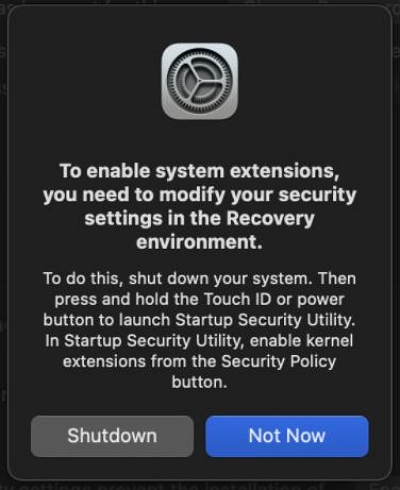
Schritt 1: Fahren Sie Ihr Gerät herunter.
Schritt 2: Halten Sie Touch ID oder einen Netzschalter auf Ihrem Mac-Gerät gedrückt.
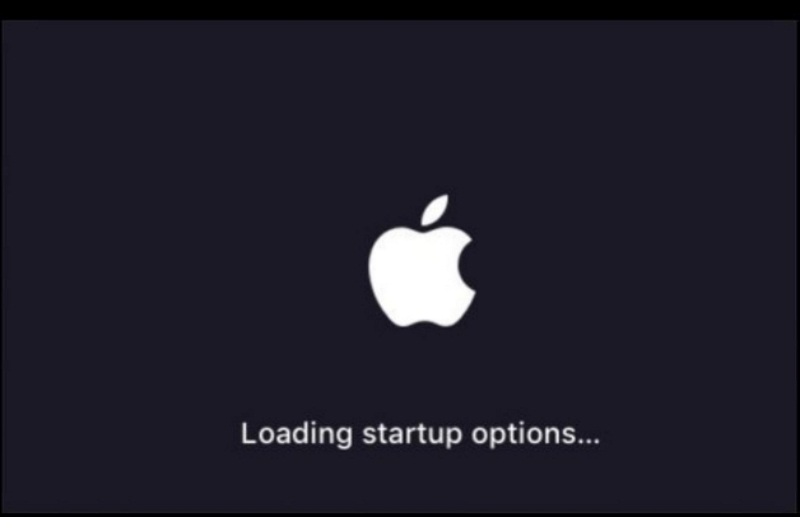
Schritt 3: Es sollte ein neues Fenster erscheinen. Wählen Sie „Option“ und klicken Sie auf „Weiter“.
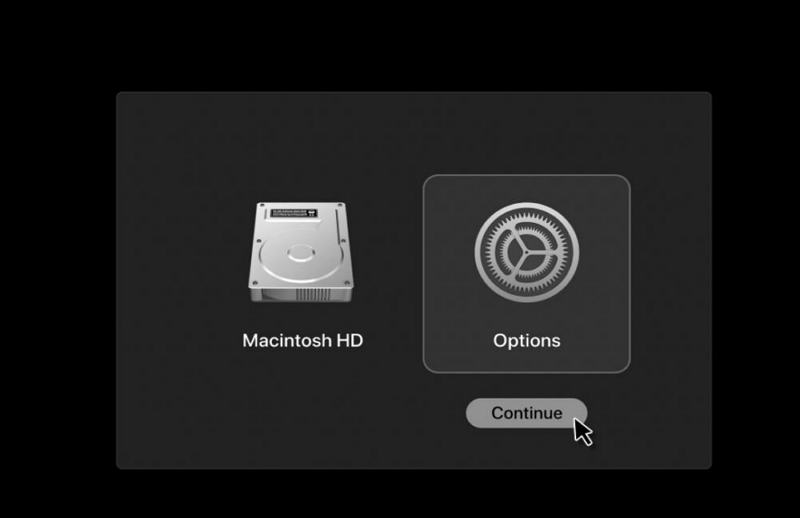
Schritt 4: Wählen Sie als Nächstes Ihr Mac-Gerätebenutzerkonto aus.
Schritt 5: Nachdem Sie den Benutzer oben auf dem Bildschirm ausgewählt haben, suchen Sie in der Menüleiste des Mac nach der Option „Dienstprogramme“. Wählen Sie dann aus der Dropdown-Liste „Startup Security Utility“ aus.
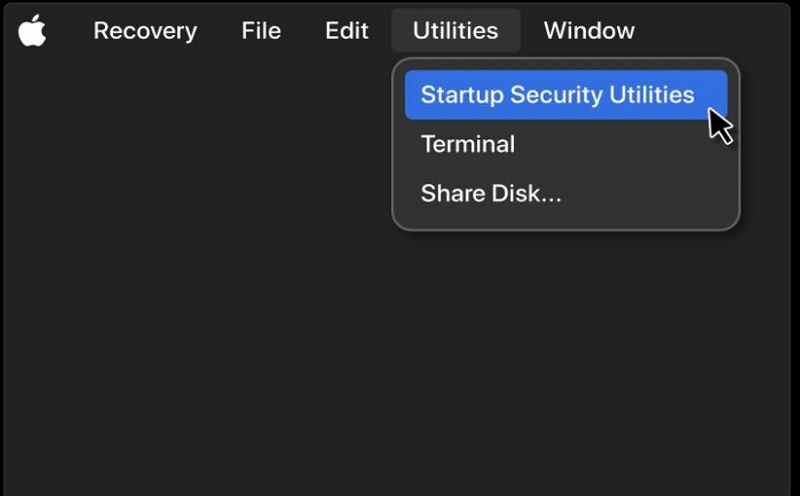
Schritt 6: Sobald das Fenster „Startup Security Utility“ erscheint, klicken Sie auf die Schaltfläche „Entsperren...“, die sich in der unteren rechten Ecke des Fensters befindet.
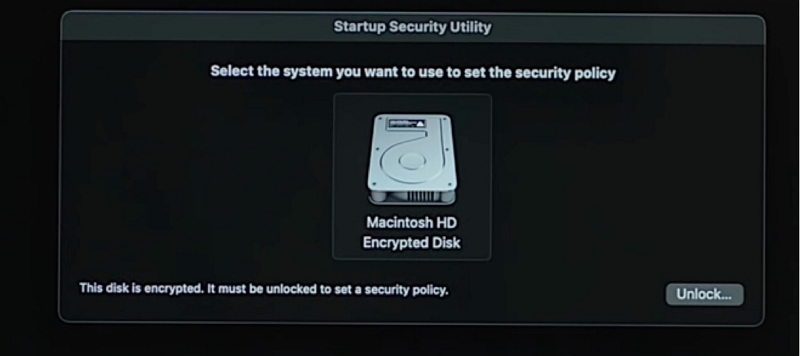
Schritt 7: Jetzt werden Sie möglicherweise aufgefordert, ein Passwort für Ihr Mac-Gerät anzugeben. Nachdem Sie ein Passwort eingegeben haben, klicken Sie auf die Schaltfläche Sicherheitsrichtlinie....
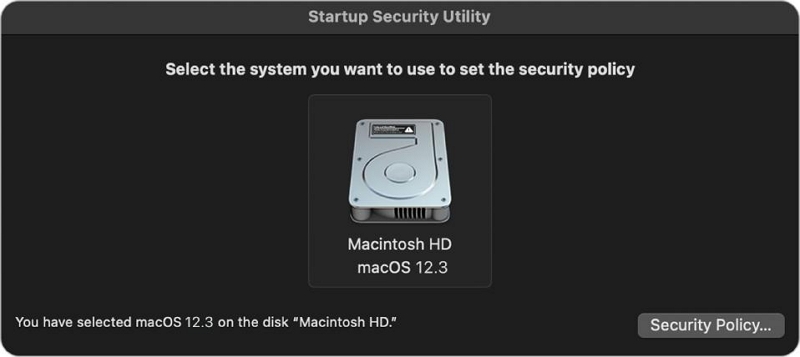
Schritt 8: Als nächstes sollte ein Fenster mit einigen Auswahlmöglichkeiten erscheinen, die aktiviert werden können. Bitte aktivieren/wählen Sie „Reduzierte Sicherheit“ und „Benutzerverwaltung von Kernel-Erweiterungen von identifizierten Entwicklern zulassen“ und klicken Sie auf „OK“.
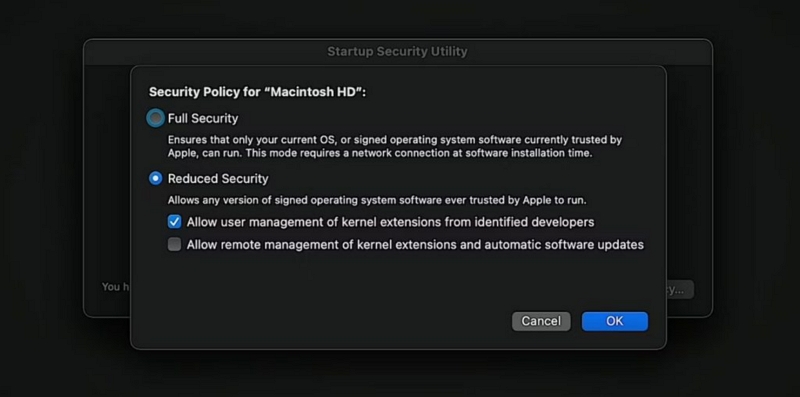
Systemerweiterungen in den System-(Kernel-)Einstellungen aktivieren (macOS Ventura)
Wenn Systemerweiterungen (Kernelerweiterungen) nicht aktiviert sind, wird die folgende Fehlermeldung „Systemerweiterung blockiert“ angezeigt:
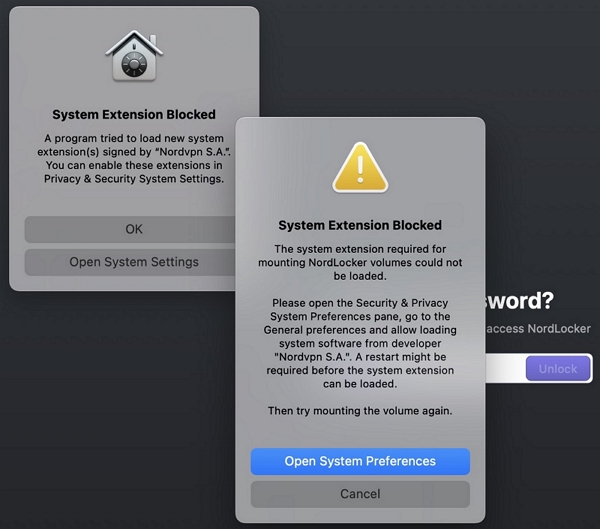
Schritt 1: Nachdem Sie die Systemerweiterungen im macOS-Wiederherstellungsmodus aktiviert haben, gehen Sie zu macOS-Menü > Systemeinstellungen > Datenschutz und Sicherheit. Scrollen Sie nach unten zur Registerkarte „Sicherheit“ und klicken Sie auf „Details“.
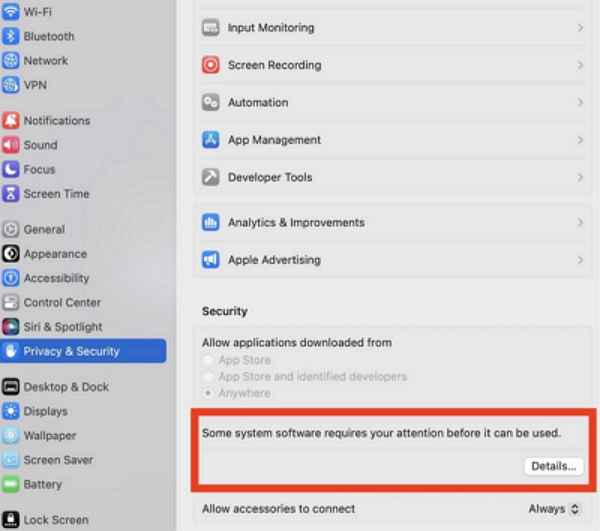
Schritt 2: Aktivieren Sie Nordvpn SA
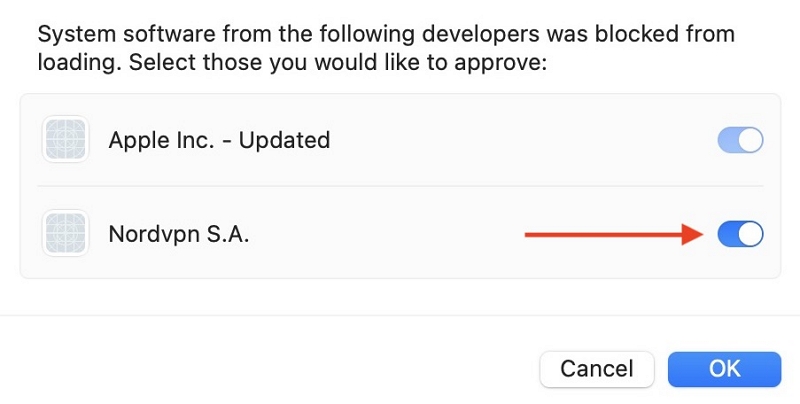
Schritt 3: Geben Sie das erforderliche Passwort ein und starten Sie Ihr Gerät neu.
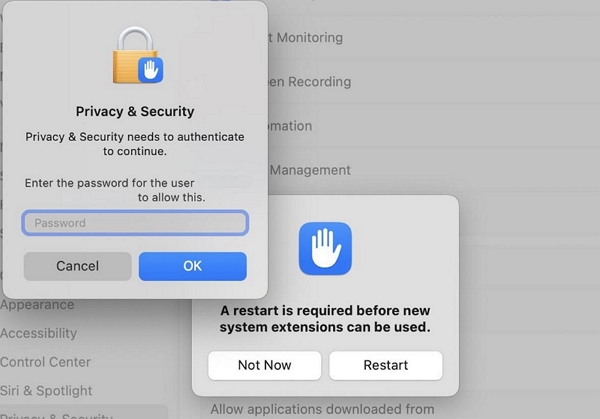
BONUS-TIPP: Wie lassen sich System-(Kernel-)Erweiterungen auf dem Mac flüssiger aktivieren?
Kommt es bei der Ausführung der oben genannten Schritte zu einer Verzögerung? Läuft Ihr Computer langsam? Dies kann an einem Speichermangel im Mac liegen. Sie können verwenden Macubenreiniger, eine Allround-Mac-Reinigungssoftware.
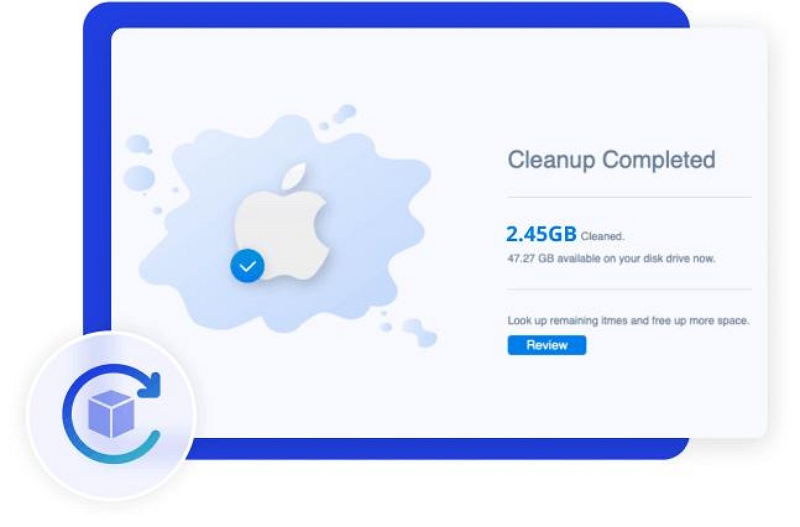
Macube Cleaner verfügt über die Fähigkeit, Junk-Dateien intelligent zu scannen und schnell zu bereinigen. Es kann Systemmüll, Cache und Protokolle mit einem Klick löschen; Macube Cleaner kann Ihnen auch dabei helfen, große und alte Dateien zu finden, die vor einem Jahr gespeichert wurden. Wenn Sie doppelte Dateien finden und löschen möchten, können Sie auch Macube Cleaner verwenden, z. B. doppelte iTunes-Musik, Ordner, Bilder, Dokumente ...
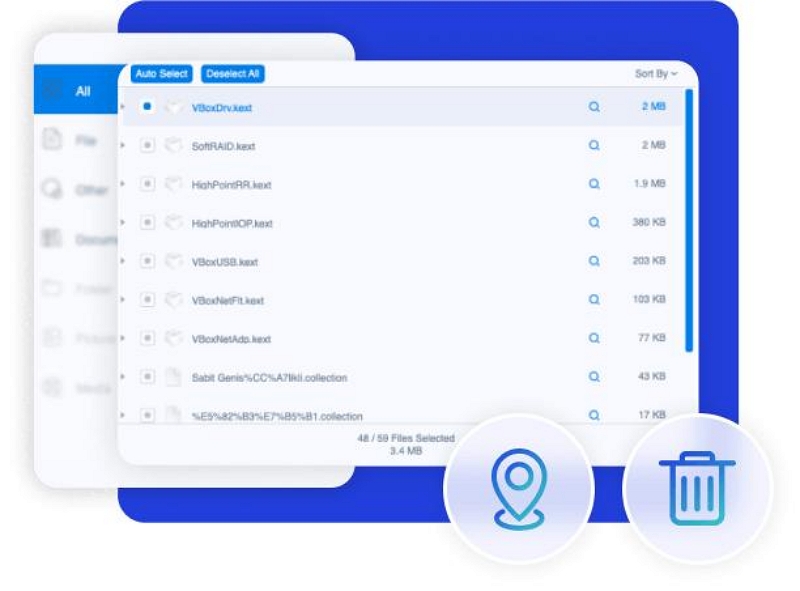
Das Besondere ist die Verwendung von Macube Cleaner zum Auffinden ähnlicher Fotos, da Benutzer ähnliche Standards festlegen können, um ähnliche Bilder zu finden und zu löschen.
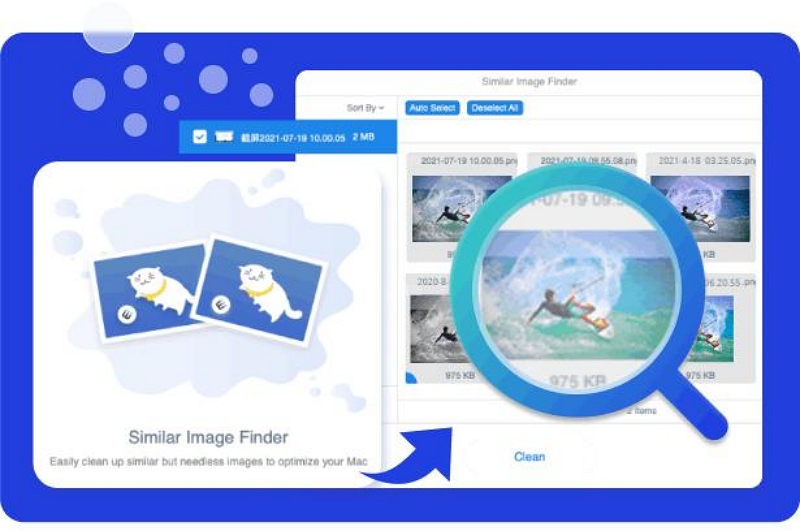
Ich weiß, dass Sie durch schädliche Software oder Programme belästigt wurden, aber Macube Cleaner kann die Software vollständig deinstallieren, einschließlich der Software selbst, des Software-Download-Cache und der Anhänge.
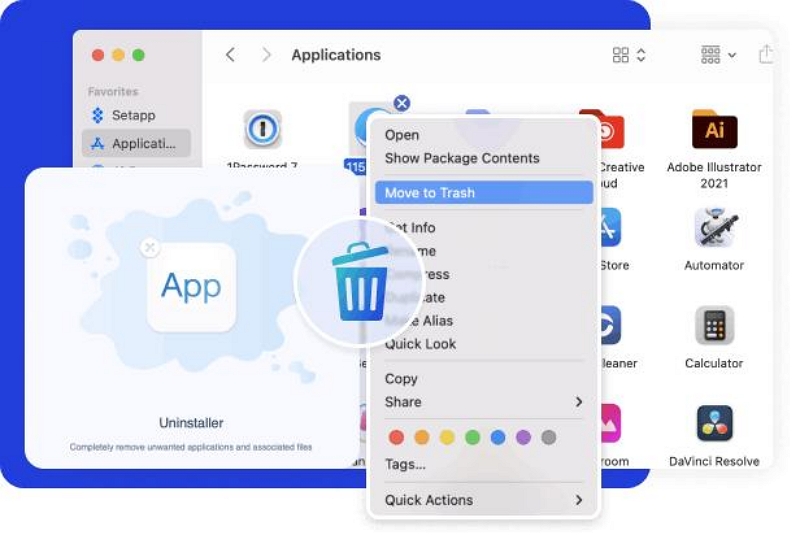
Startet Ihr Computer langsam? Keine Sorge, Macube kann es auch lösen. Es kann Softwareerweiterungen verwalten, einschließlich der Verwaltung integrierter Plug-Ins, Proxys, Erweiterungen von Drittanbietern, Startelementen und Quicklook. Wenn Sie diese schaffen, läuft Ihr Mac wie eine Rakete.
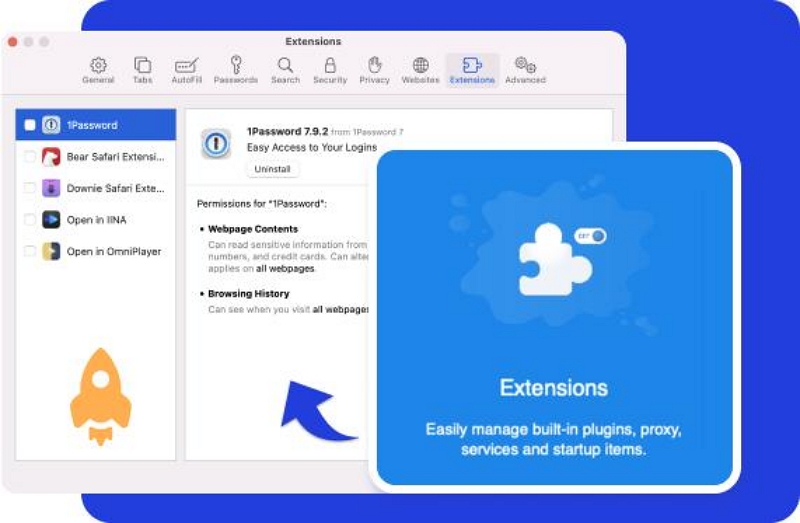
Wenn Sie Dateien dauerhaft löschen möchten, können Sie auch den Aktenvernichter von Macube Cleaner nutzen, sodass Sie sich von hartnäckigen Dateien verabschieden können.
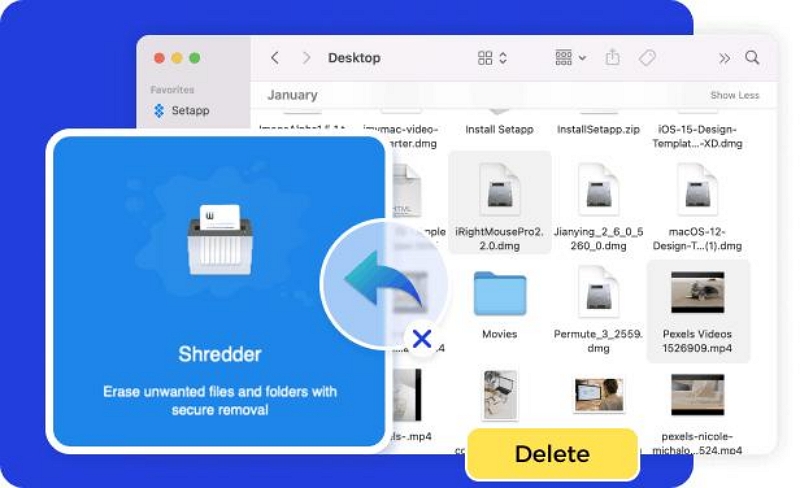
Noch wichtiger ist, dass Macube absolut sichere Dienste und Garantien bietet und Ihnen hilft, Cookies, Suchverlauf, Download-Verlauf usw. mit einem Klick zu löschen, um Ihre privaten Daten vor der Offenlegung zu schützen.
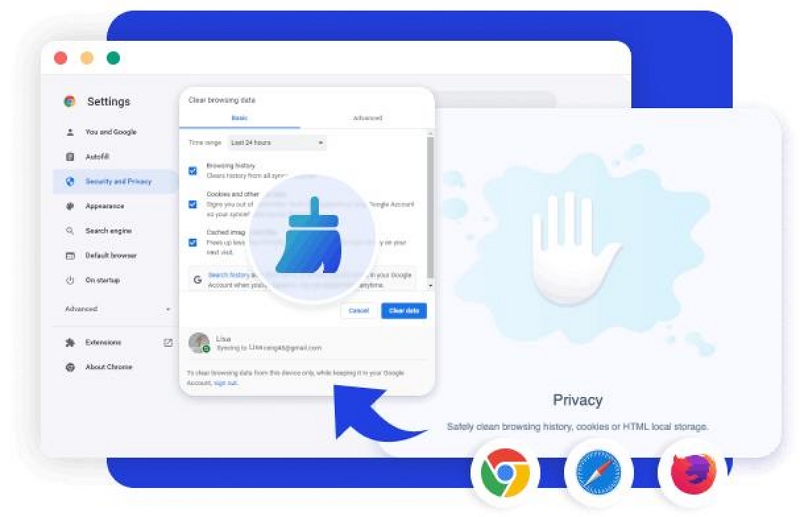
Alles, was Sie brauchen, ist Macube Cleaner, damit Ihr Mac wie neu aussieht, reibungsloser läuft und schneller startet.
Hier ist eine Übersicht über eine der leistungsstärksten Funktionen: Junk Cleaner
Schritt 1: Wählen Sie „Smart Scan“, um Junk-Dateien in Ihrem Mac-Speicher zu finden.
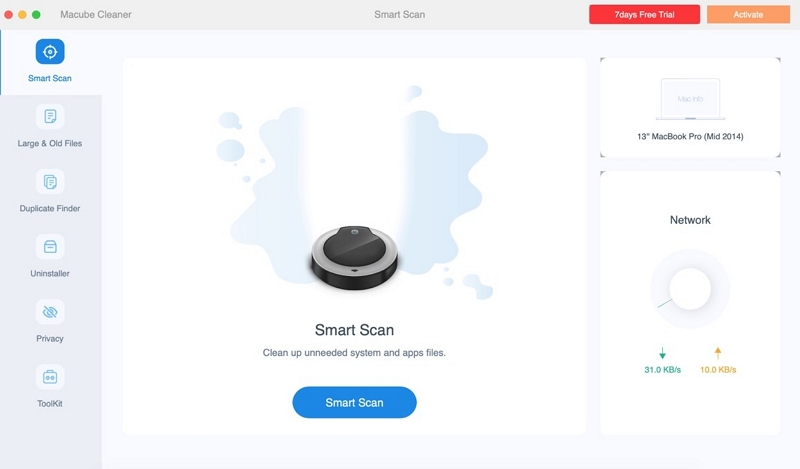
Schritt 2: Sehen Sie sich die Scanergebnisse in der Vorschau an und wählen Sie Ihre unerwünschten Junk-Dateien aus.
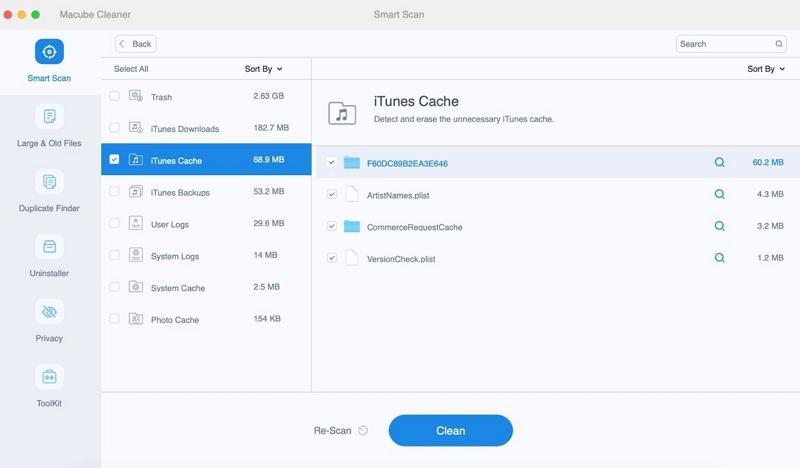
Schritt 3: Löschen Sie Junk-Dateien und geben Sie Ihren Speicherplatz mit einem Klick frei.
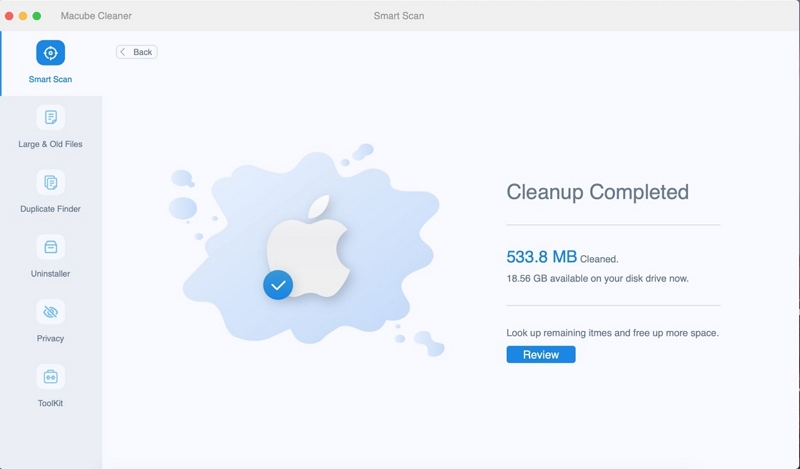
Für weitere Funktionen laden Sie Macube Cleaner herunter und erhalten Sie eine kostenlose 7-Tage-Testversion! Schalten Sie alle Funktionen auf einmal frei.
Teil 3: FAQs
F: Ist es sicher, die Standardsicherheitseinstellungen Ihres Mac zu ändern und die Systemerweiterung zu aktivieren?
Dies hängt von der jeweiligen Erweiterung und der Quelle ab, von der sie installiert wird. Das Aktivieren von Systemerweiterungen kann Ihren Mac möglicherweise Sicherheitsrisiken aussetzen. Daher ist es wichtig, nur Erweiterungen von vertrauenswürdigen Quellen zu aktivieren.
F: Warum kann ich die Systemerweiterung auf dem M1-Mac nicht aktivieren?
Ab macOS 11 Big Sur hat Apple eine neue Sicherheitsfunktion namens System Extension eingeführt. Für diese Funktion müssen alle Kernel-Erweiterungen von Drittanbietern vom Benutzer genehmigt werden, bevor sie auf das System geladen werden können.
Auf M1-Macs wurde diese Funktion jedoch erweitert, sodass nur von Apple signierte Systemerweiterungen geladen werden können. Dies bedeutet, dass einige Systemerweiterungen von Drittanbietern möglicherweise nicht auf M1-Macs funktionieren, bis sie vom Entwickler aktualisiert werden, damit sie mit dieser neuen Sicherheitsfunktion kompatibel sind.
Fazit:
Hast du gelernt? Haben Sie nach der Lektüre dieses Artikels nützliche Informationen erhalten? Das Aktivieren der Systemerweiterung und der Kernelerweiterung scheinen zwei sehr technische Begriffe zu sein, aber wenn Sie die Schritte in diesem Artikel befolgen, werden Sie diese Fähigkeiten bald erlernen können. Wenn Systemerweiterungen oder Kernel-Erweiterungen nicht rechtzeitig aktiviert werden, beeinträchtigt dies den normalen Betrieb Ihres Mac und viele Softwareprogramme können nicht verwendet werden. Also beweg dich.
